本教程适用版本:excel 365 点击免费使用
平日工作的时候用Word文档帮助自己已经成为工作的常态,你知道如何设置自己的模板吗?设置一个属于自己的模板可以为我们省很多精力,那么如何制作Word模板呢?一起来看看吧!
首先我们要对一个空白的文档根据自己的需要设置一下,点击上方的页面设置,在子菜单中点击纸张大小,来设置页面:
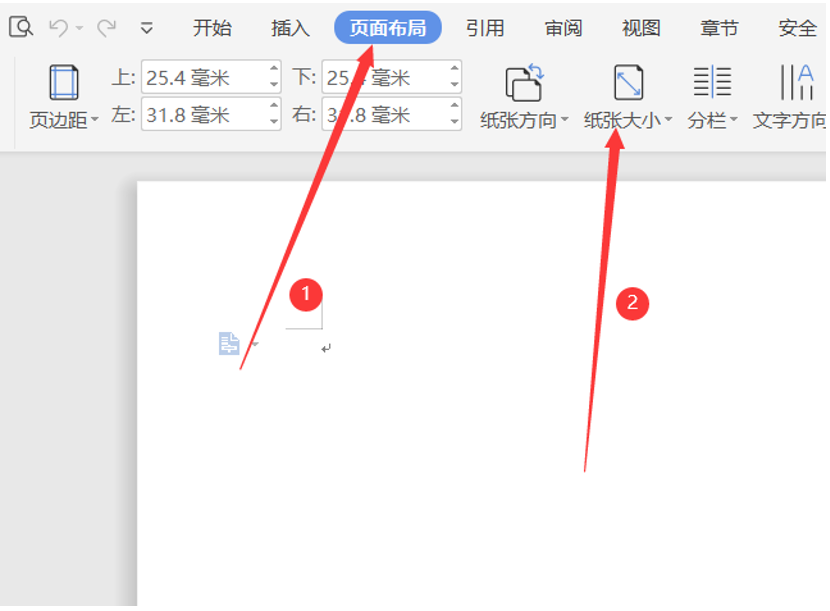 >>免费升级到企业版,赠超大存储空间
还可以调节一下页边距:
>>免费升级到企业版,赠超大存储空间
还可以调节一下页边距:
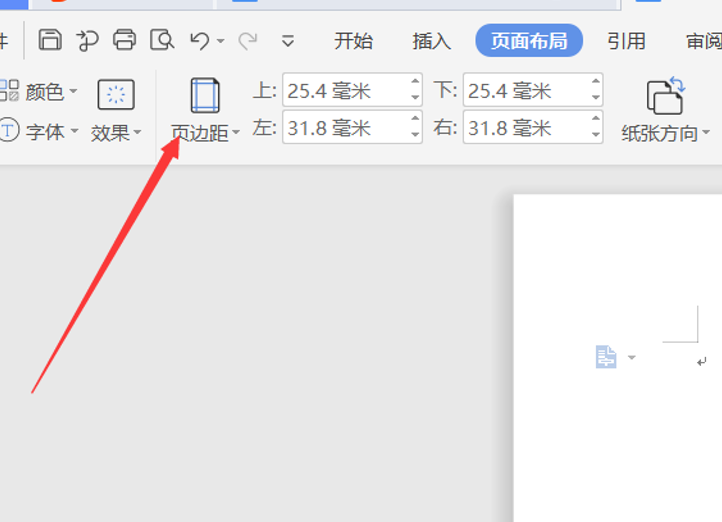 >>免费升级到企业版,赠超大存储空间
当然还可以调节其他的设置,设置好后就如下图所示:
>>免费升级到企业版,赠超大存储空间
当然还可以调节其他的设置,设置好后就如下图所示:
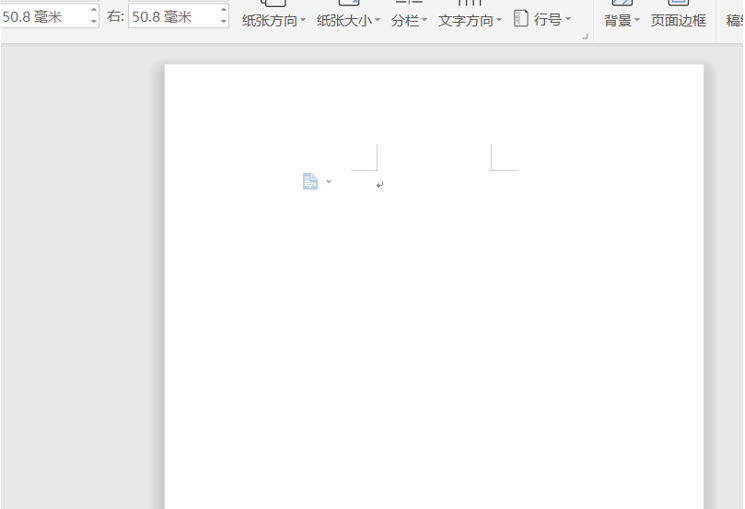 >>免费升级到企业版,赠超大存储空间
这时候我们点击文件,在下拉列表中点击另存为:
>>免费升级到企业版,赠超大存储空间
这时候我们点击文件,在下拉列表中点击另存为:
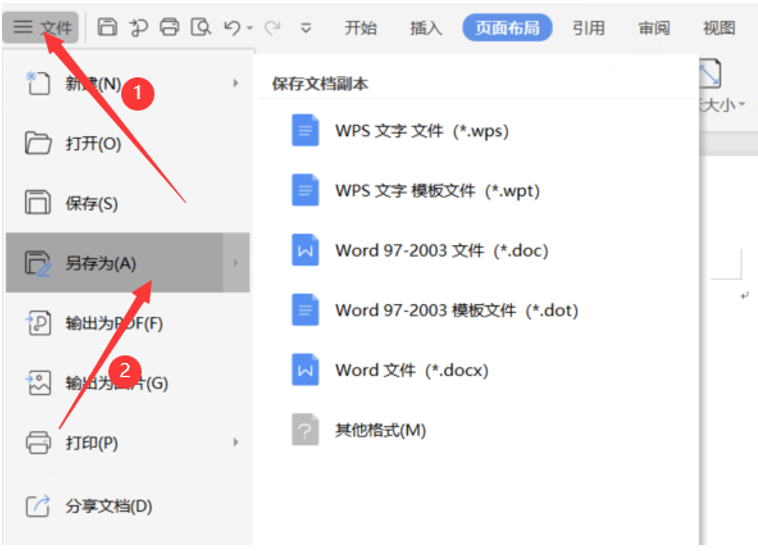 >>免费升级到企业版,赠超大存储空间
这时候就弹出一个窗口,我们在文件类型这里选择如下图所示的模板文件格式:
>>免费升级到企业版,赠超大存储空间
这时候就弹出一个窗口,我们在文件类型这里选择如下图所示的模板文件格式:
 >>免费升级到企业版,赠超大存储空间
这样保存后的文件就是我们自己的模板文件了,如何制作Word模板的小技巧你学会了吗?
>>免费升级到企业版,赠超大存储空间
这样保存后的文件就是我们自己的模板文件了,如何制作Word模板的小技巧你学会了吗?

